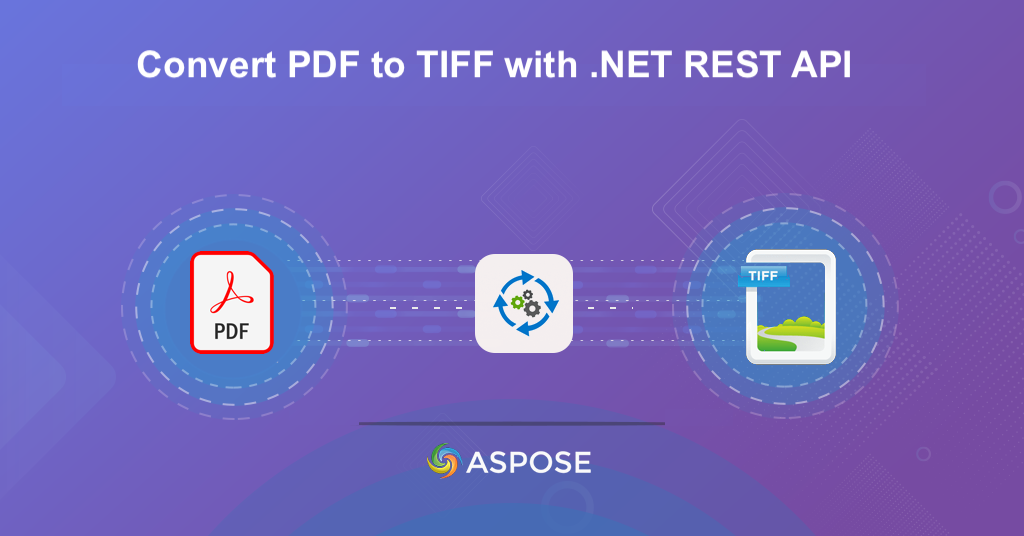
Convertiți PDF în TIFF folosind .NET REST API.
În peisajul digital de astăzi, gestionarea eficientă a documentelor este esențială atât pentru companii, cât și pentru persoane fizice. O nevoie comună care apare adesea este conversia fișierelor PDF în imagini TIFF. Fie că este vorba de arhivare, imprimare sau de compatibilitate, capacitatea de a converti fără probleme documente PDF în imagini TIFF de înaltă calitate poate îmbunătăți semnificativ fluxurile de lucru ale documentelor. În acest articol, veți afla pașii pentru a eficientiza procesarea documentelor, a îmbunătăți accesibilitatea și a spori versatilitatea datelor dvs. prin conversia PDF în TIFF utilizând .NET REST API.
- Conversie PDF în TIFF folosind API-ul REST
- Convertiți PDF în TIFF în C# .NET
- PDF în TIFF online folosind comenzile cURL
Conversie PDF în TIFF folosind API-ul REST
Când vine vorba de conversia fișierelor PDF în imagini TIFF, Aspose.PDF Cloud SDK pentru .NET reprezintă o soluție robustă. Acest SDK versatil oferă un set cuprinzător de instrumente pentru a gestiona diverse aspecte ale manipulării PDF. Nu numai că puteți converti fără efort PDF-uri în imagini TIFF, dar puteți accesa și o gamă largă de alte funcții, inclusiv extragerea textului, extragerea imaginilor, îmbinarea PDF-urilor și multe altele.
Primul pas în utilizarea SDK este instalarea acestuia pe sistemul local. Pur și simplu căutați „Aspose.PDF-Cloud” în managerul de pachete NuGet și faceți clic pe butonul „Adăugați pachet”. În plus, vă rugăm să vizitați cloud dashboard și să obțineți acreditările dvs. personalizate de client.
Convertiți PDF în TIFF în C# .NET
Să explorăm mai multe detalii despre cum putem converti în mod programatic fișierele PDF în imagini TIFF folosind C# .NET. Aveți flexibilitatea de a specifica informațiile dpi pentru imaginea rezultată, adică PDF în TIFF la 600 dpi, convertiți PDF în TIFF la 300 dpi etc.
// Pentru exemple complete și fișiere de date, accesați
https://github.com/aspose-pdf-cloud/aspose-pdf-cloud-dotnet
// Obțineți acreditările client de la https://dashboard.aspose.cloud/
string clientSecret = "4d84d5f6584160cbd91dba1fe145db14";
string clientID = "bb959721-5780-4be6-be35-ff5c3a6aa4a2";
// creați o instanță de PdfApi
PdfApi pdfApi = new PdfApi(clientSecret, clientID);
// Introduceți numele fișierului PDF
String inputFile = "Binder1-1.pdf";
// Citiți conținutul fișierului PDF în instanța de flux
var sourceFile = System.IO.File.OpenRead(inputFile);
// setați luminozitatea pentru TIFF rezultat
int brightness = 100;
// Valorile posibile pentru compresie pot fi LZW, CCITT4, CCITT3, RLE, None.
var compressionFactor = "None";
// Setați valoarea adâncimii culorii. Valorile posibile sunt Default, Format8bpp, Format4bpp, Format1bpp.
var colorDepthValue = "Default";
// Marja din stânga pentru TIFF rezultat
int leftMargin = 10;
// Marja dreaptă pentru TIFF rezultat
int rightMaring = 10;
// Marja superioară pentru TIFF rezultat
int topMargin = 10;
// Marja de jos pentru TIFF rezultat
int bottomMaring = 10;
// setați orientarea pentru TIFF rezultat
string Orientation = "Portrait";
// Fie pentru a sări peste paginile goale în timpul conversiei, fie nu
Boolean skipBlankPages = true;
// setați indexul paginii în PDF la conversie
int pageInexForConversion = 2;
// câte pagini pot fi convertite
int numberOfPages = 3;
// numele imaginii TIFF rezultate
string resultantFile = "output.TIFF";
// Apelați API pentru a iniția conversia PDF în TIFF
// imaginea TIFF rezultată va fi stocată în stocarea în cloud
pdfApi.PutPdfInRequestToTiff(resultantFile, brightness, compression: compressionFactor, colorDepth: colorDepthValue,
leftMargin, rightMaring, topMargin, bottomMaring, Orientation,
skipBlankPages, pageInexForConversion, numberOfPages, file: sourceFile);

Previzualizarea conversiei PDF în TIFF.
Acum, să explorăm câteva detalii ale fragmentului de cod menționat mai sus.
PdfApi pdfApi = new PdfApi(clientSecret, clientID);
În primul rând, creați o instanță a clasei PdfApi în care trecem acreditările clientului ca argumente.
String inputFile = "Binder1-1.pdf";
var sourceFile = System.IO.File.OpenRead(inputFile);
Încărcați conținutul fișierului PDF de intrare în instanța de flux.
var compressionFactor = "None";
Specificați factorul de compresie pentru TIFF rezultat. Valorile posibile pot fi LZW, CCITT4, CCITT3, RLE, Niciuna.
var colorDepthValue = "Default";
Specificați informațiile despre adâncimea culorii pentru TIFF rezultat. Valorile posibile pot fi Default, Format8bpp, Format4bpp, Format1bpp.
pdfApi.PutPdfInRequestToTiff(resultantFile, brightness, compression: compressionFactor,
colorDepth: colorDepthValue, leftMargin, rightMaring,
topMargin, bottomMaring, Orientation, skipBlankPages,
pageInexForConversion, numberOfPages, file: sourceFile);
Apelați API-ul pentru a converti PDF în TIFF și pentru a salva rezultatul în stocarea în cloud.
PDF în TIFF online folosind comenzile cURL
Dacă sunteți în căutarea unei abordări orientate spre linia de comandă pentru conversia PDF în TIFF, puteți utiliza comenzile cURL împreună cu Aspose.PDF Cloud. Această combinație oferă o modalitate flexibilă de a vă îndeplini nevoile de conversie. Prin crearea comenzilor cURL, puteți interacționa cu API-ul Aspose.PDF Cloud și puteți iniția conversia PDF în TIFF fără probleme. Această metodă oferă posibilități de automatizare și integrare, permițându-vă să încorporați procesul de conversie în fluxurile de lucru sau scripturile existente.
Primul pas în această abordare este generarea unui token de acces JWT executând următoarea comandă.
curl -v "https://api.aspose.cloud/connect/token" \
-X POST \
-d "grant_type=client_credentials&client_id=bb959721-5780-4be6-be35-ff5c3a6aa4a2&client_secret=4d84d5f6584160cbd91dba1fe145db14" \
-H "Content-Type: application/x-www-form-urlencoded" \
-H "Accept: application/json"
Acum trebuie să executăm următoarea comandă pentru a converti 3 pagini PDF pornind de la indexul 3 și a salva TIFF-ul rezultat pe unitatea locală.
curl -v "https://api.aspose.cloud/v3.0/pdf/{inputPDF}/convert/tiff?brightness=100&compression=None&colorDepth=Default&orientation=Portrait&skipBlankPages=false&pageIndex=3&pageCount=3" \
-X GET \
-H "accept: multipart/form-data" \
-H "authorization: Bearer {accessToken}" \
-o "resultantImage.tiff"
Înlocuiți inputPDF cu numele fișierului PDF disponibil în stocarea în cloud și accessToken cu tokenul JWT generat mai sus.
Concluzie
În concluzie, atât Aspose.PDF Cloud SDK pentru .NET, cât și abordarea comenzilor cURL oferă soluții eficiente și fiabile pentru extragerea textului din documente PDF. Aspose.PDF Cloud SDK pentru .NET oferă un API cuprinzător și ușor de dezvoltat, cu o gamă largă de caracteristici, ceea ce îl face o alegere puternică pentru integrarea extragerii de text PDF în aplicațiile .NET. Pe de altă parte, abordarea comenzii cURL oferă o metodă flexibilă și independentă de platformă de a interacționa cu API-ul Aspose.PDF Cloud, ceea ce o face o opțiune excelentă pentru dezvoltatorii care lucrează în diferite medii și limbaje de programare.
Link-uri utile
Articole similare
Vă recomandăm să vizitați următoarele bloguri: